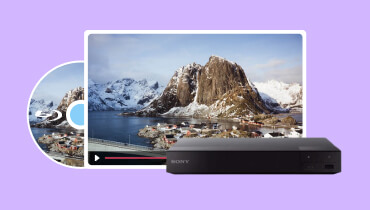笔记本电脑 DVD 播放器基本指南
虽然流媒体服务和数字下载无可否认地占据了媒体领域,但您是否仍然需要 适用于笔记本电脑的 DVD 播放器?
DVD 在许多人的心中仍然占有特殊的地位,它提供了与电影、音乐和记忆的切实联系,尤其是当您收藏了大量 DVD 或 CD 时。但如果您使用的是现代笔记本电脑,它没有配备内置 DVD 播放器。这篇文章将向您介绍五款最适合您笔记本电脑的 DVD 播放器。
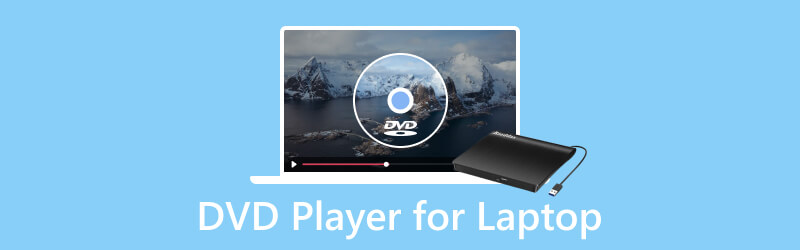
页面内容
在写作之前,我们如何测试帖子的软件:
免责声明:我们网站上的所有内容均由我们的编辑团队撰写。在撰写之前,我们会对该主题进行深入研究。然后,我们会花 1-2 天的时间来选择和测试工具。我们会从设备和系统要求、功能、使用体验等方面测试软件。为了使我们的测试更加全面,我们还会查看评论网站,如 G2、Trustpilot 等,以收集真实用户的体验以供参考。
第 1 部分:为什么您的笔记本电脑仍然需要 DVD 播放器
对于那些仍然珍惜自己的实体媒体收藏或只是想要一个可靠的离线选项来观看电影和电视节目的人来说,DVD 播放器仍然是一个有价值的工具。笔记本电脑 DVD 播放器值得投资的原因有很多。
多年来,许多人收藏了大量 DVD,其中包含电影、电视节目、音乐和软件。拥有 DVD 播放器可让您直接访问这些收藏,而无需依赖流媒体可用性或互联网连接。
DVD 为离线娱乐提供了可靠的选择。您无需担心缓冲或数据使用。物理媒体是保存您喜爱的内容的一种很有价值的方式,尤其是在无法以数字方式获得的情况下。 DVD 通常比硬盘更耐用。
许多 DVD 提供高清视频质量,通常超过标准流媒体服务的分辨率。这在较大的屏幕上或对于那些欣赏视觉保真度的人来说尤其明显。 DVD 可以包含无损音频格式,例如 Dolby TrueHD 和 DTS-HD Master Audio。
第 2 部分:获取 3 款最佳笔记本电脑 DVD 播放器
对于那些优先考虑便携性并且不介意牺牲物理按钮和光盘插槽的人来说,基于软件的 DVD 播放器提供了一种方便的解决方案。这些 DVD 播放器程序本质上将您的笔记本电脑变成虚拟 DVD 播放器,使您可以直接从计算机屏幕观看光盘。
Vidmore播放器
Vidmore播放器 是一款适用于笔记本电脑的全功能 DVD 播放器。它几乎可以播放任何 DVD 光盘格式,包括 ISO 映像和数据 DVD。这种多功能性确保您可以享受大部分收藏,而不会出现兼容性问题。该DVD播放软件拥有硬件加速技术和先进的视频处理算法,可实现流畅的播放以及出色的图像和声音质量。这对于高清 DVD 尤其有利。

Vidmore Player 超越了播放基础。它提供章节导航、多个字幕轨道、音轨选择和屏幕截图等功能,让您更好地控制自己的观看体验。除了 DVD 之外,Vidmore 还可以播放蓝光和许多视频和音频格式。这样就无需针对不同的文件类型使用单独的软件。

VLC媒体播放器
如果您正在为您的笔记本电脑寻找免费、功能强大且多功能的 DVD 播放器软件, VLC媒体播放器 是一个强大的竞争者。它完全免费下载和使用,没有任何隐藏费用或订阅费。它因能够播放几乎任何媒体格式而闻名,包括 DVD、CD、VCD、音频文件、视频文件,甚至流媒体协议。您可以在 Windows、macOS 和 Linux 设备上使用 VLC 作为 DVD 播放器。
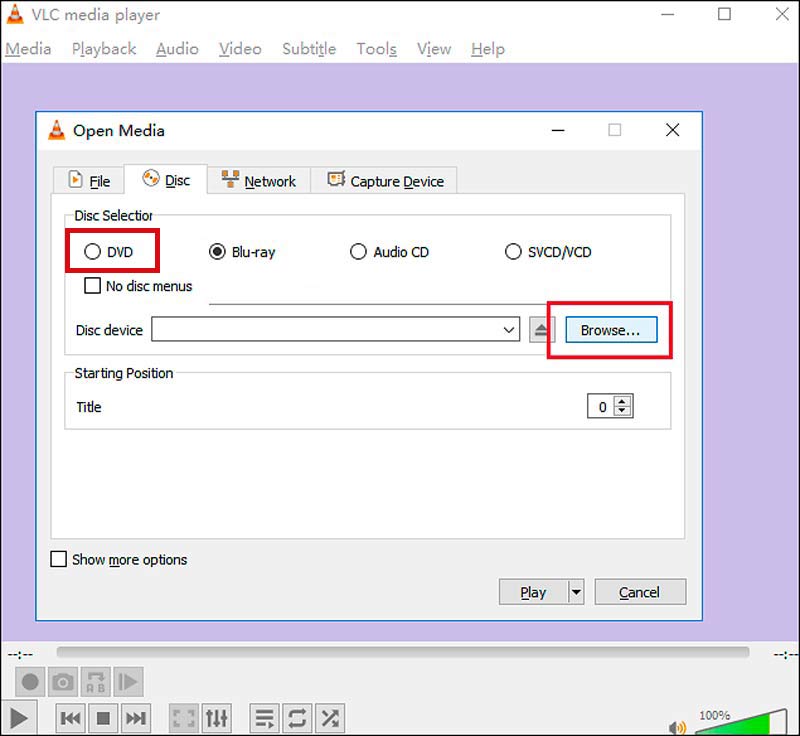
VLC 支持硬件加速,即使播放高清 DVD,也能实现流畅播放。它可以让您自由地暂停、播放、跳过、调节音量等。这款免费 DVD 播放器以其广泛的格式支持和可定制功能而闻名。虽然它的界面可能不如 Vidmore Player 那么精美,但对于休闲用户来说,它是一个强大且可靠的选择。
讯连科技 PowerDVD 22
CyberLink PowerDVD 22 是 DVD 播放器软件的绝佳选择,特别是对于那些寻求高级功能的优质体验的人来说。它以其独特的 TrueTheater 技术提升您的观看体验。其中包括清晰度、照明、降噪和色彩增强,可优化图像质量以获得令人惊叹的视觉效果。您可以以令人惊叹的细节观看 DVD,支持高达 8K 蓝光播放,确保您充分利用高分辨率光盘。它还支持 HDR 和 3D 播放。
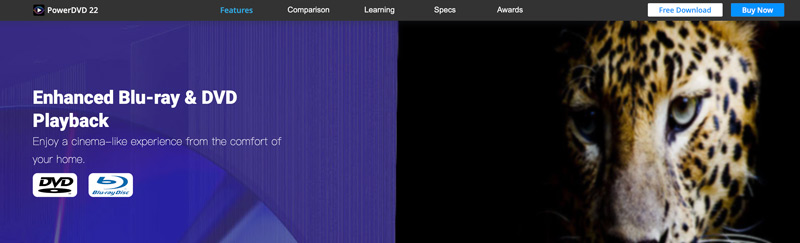
PowerDVD 22 不仅仅是一个 DVD 播放器。这是一个完整的媒体中心。轻松整理您的视频、照片和音乐,创建播放列表,并享受各种格式的无缝播放。这款 DVD 播放器软件可让您通过 Chromecast、Roku 或其他设备将 DVD 或任何媒体投射到笔记本电脑和大屏幕电视上。
第 3 部分:笔记本电脑的外部 DVD 播放器
如果您更喜欢物理光盘和按钮的触觉体验或需要更强大的播放解决方案,那么外部 DVD 播放器是您的最佳选择。这些便携式设备连接到您的笔记本电脑并提供用于读取和播放 DVD 的专用驱动器。
LG DP132H
LG DP132H 是一款具有 USB 直接录制功能的 DVD 播放器。它是一个独立的设备,可以播放 DVD 和 CD,例如 DVD-ROM、DVD+/-R/RW 和 CD-R/RW。它允许您将电视节目、电影或其他视频内容直接录制到连接到播放器的 USB 闪存驱动器。您可以使用 HDMI 电缆将这款 LG DVD 播放机连接到笔记本电脑或电视,以实现高清观看。它可以将标准 DVD 的分辨率提升到接近全高清质量,从而提高图像清晰度。但它不具备蓝光播放功能。单击此处获取更多信息 硬件蓝光播放器.
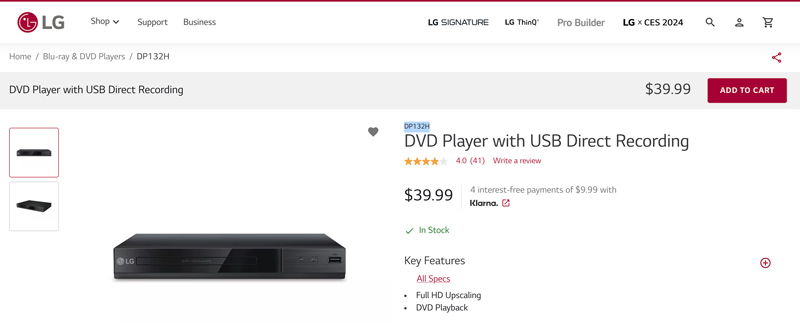
索尼 DVP-SR510H DVD 播放机
索尼 DVP-SR510H DVD 播放器是市场上最实惠的 DVD 播放器之一。它可以播放 DVD、CD、MP3、WMA 文件和 JPEG。此 DVD 播放器使您能够将标清 DVD 转换为接近高清的质量,以获得更清晰的图像清晰度。您可以使用 HDMI 电缆将其连接到笔记本电脑和电视。它采用时尚的黑色设计,长度仅为 10.6 英寸;它不会占用您娱乐中心的太多空间。
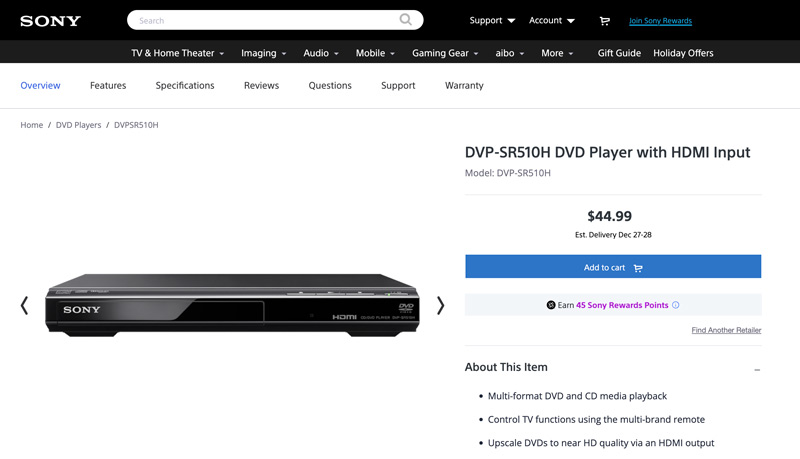
如果您收藏了大量蓝光光盘,此 DVD 播放器将无法播放它们。此外,它的遥控器很基本,可能没有导航某些功能所需的所有按钮。该播放器是区域锁定的,因此您将无法播放其他地区的 DVD。
第 4 部分. 笔记本电脑 DVD 播放器常见问题解答
如何在笔记本电脑上播放 DVD?
在笔记本电脑上播放 DVD 有两种常见方法。您可以使用 VLC 等 DVD 播放器软件或 Vidmore播放器 观看 DVD。或者,您可以插入便携式驱动器进行物理播放,这对于没有内置驱动器或想要离线娱乐的笔记本电脑来说是理想的选择。
笔记本电脑可以连接 DVD 播放机吗?
是的,您可以通过两种主要方式将 DVD 播放器连接到笔记本电脑。您可以使用外部 DVD 驱动器或视频采集卡来播放 DVD。
他们还在生产带 DVD 驱动器的笔记本电脑吗?
从技术上讲,是的,到 2023 年,一些笔记本电脑仍然配备 DVD 驱动器,但它们越来越少。一些高端游戏笔记本电脑仍然包含用于光盘上分发的游戏的驱动器。经济实惠的笔记本电脑有时会配备它们来迎合尚未接受流媒体的用户。此外,某些特定的商业或教育笔记本电脑可能具有满足利基需求的驱动器。
结论
最终决定是否需要 适用于笔记本电脑的 DVD 播放器 是个人的。如果您重视物理媒体所有权、离线娱乐或访问特定内容,DVD 播放器可能是一个有价值的工具。然而,如果您优先考虑便利性、成本效益和便携性,流媒体服务可能是更合适的选择。